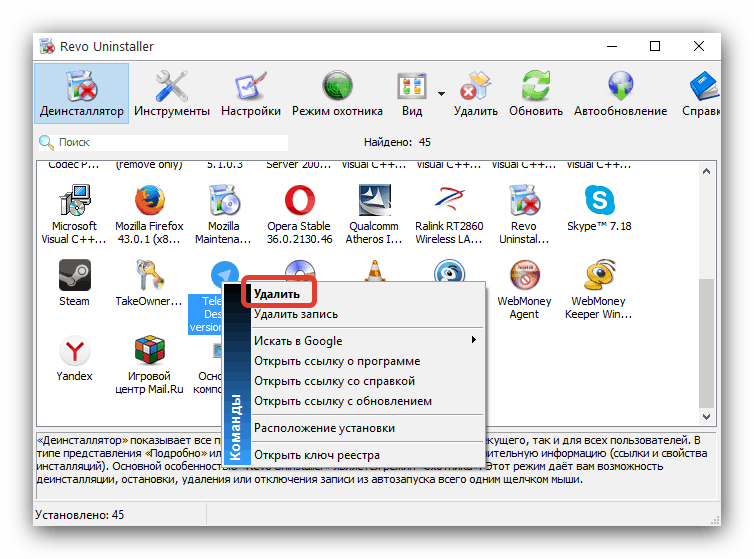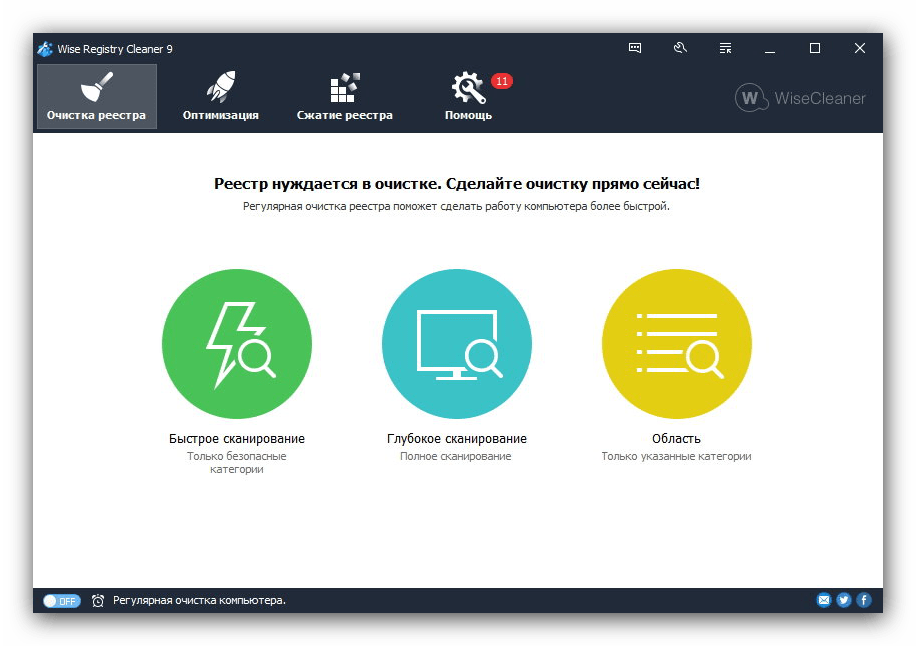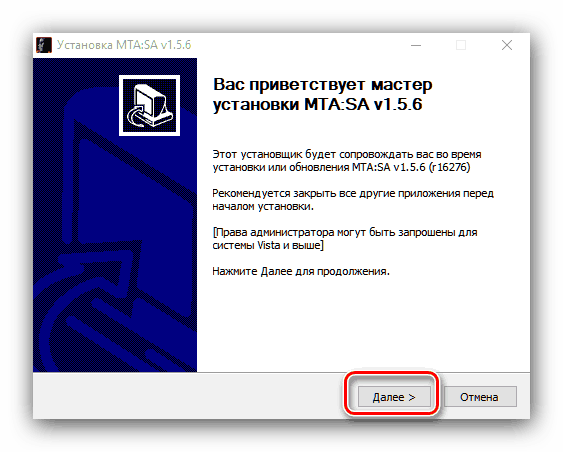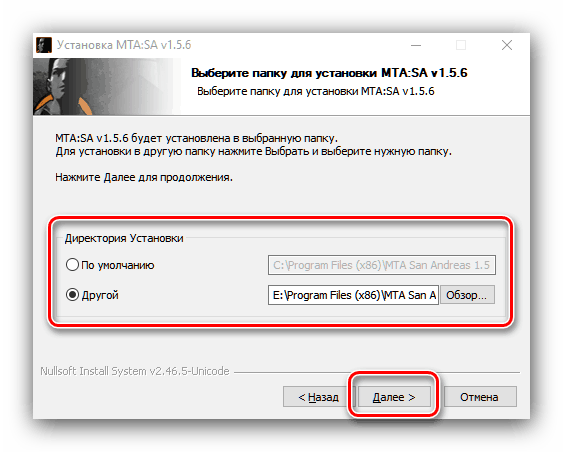Решавање проблема са динамичком библиотеком вог.длл
Динамичка библиотека под именом вог.длл односи се на МТА датотеке за модификацију Гранд Тхефт Ауто: Сан Андреас игре. Често покушај покретања игре са овим модом доводи до грешке, где се појављује инсталирана библиотека. Грешка се манифестује на свим верзијама Виндовса које подржава ГТА: СА.
Садржај
Троублесхоотинг вог.длл
Постоје два одговарајућа решења за овај проблем: инсталирање недостајуће библиотеке у ручном режиму и потпуно поновно инсталирање и игре и модификације.
Метод 1: Ручна замена библиотеке
Ручна замена библиотеке је бенигнија опција, јер вам омогућава да без деинсталирања ГТА: СА и модификовања МТА, што подразумева губитак корисничких поставки.
- Преузмите вог.длл на одговарајуће место на ХДД-у.
- Пронађите пречицу за мод на радној површини , а затим је изаберите једним кликом левим тастером и затим кликните десним тастером миша. Појављује се контекстни изборник у којем се одабире ставка "Локација датотеке" .
- У фасцикли модификације, идите у МТА директоријум, а затим копирајте вог.длл у овај директоријум - уобичајени драг анд дроп ће урадити.
- Након завршетка поступка препоручујемо поновно покретање строја.
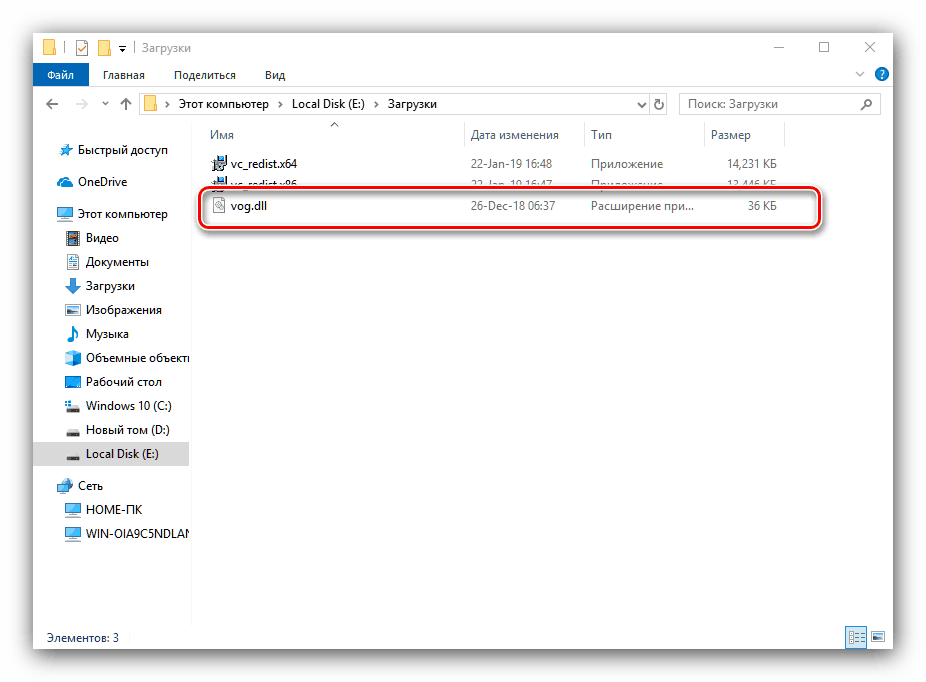
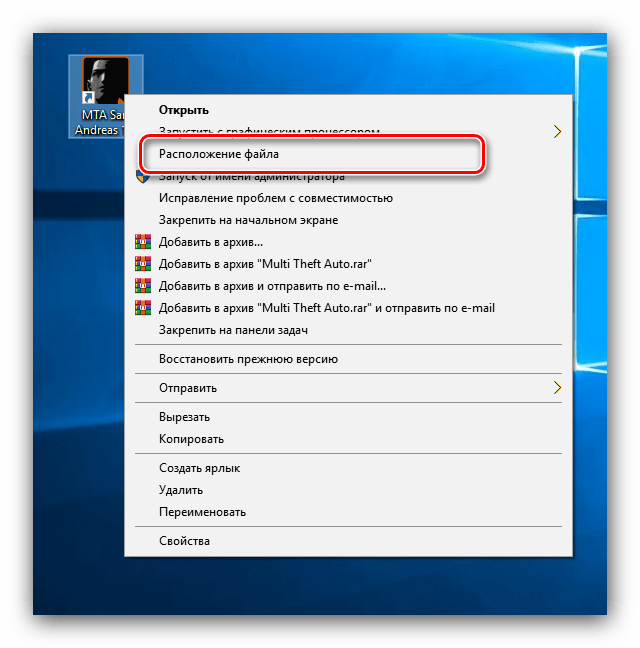
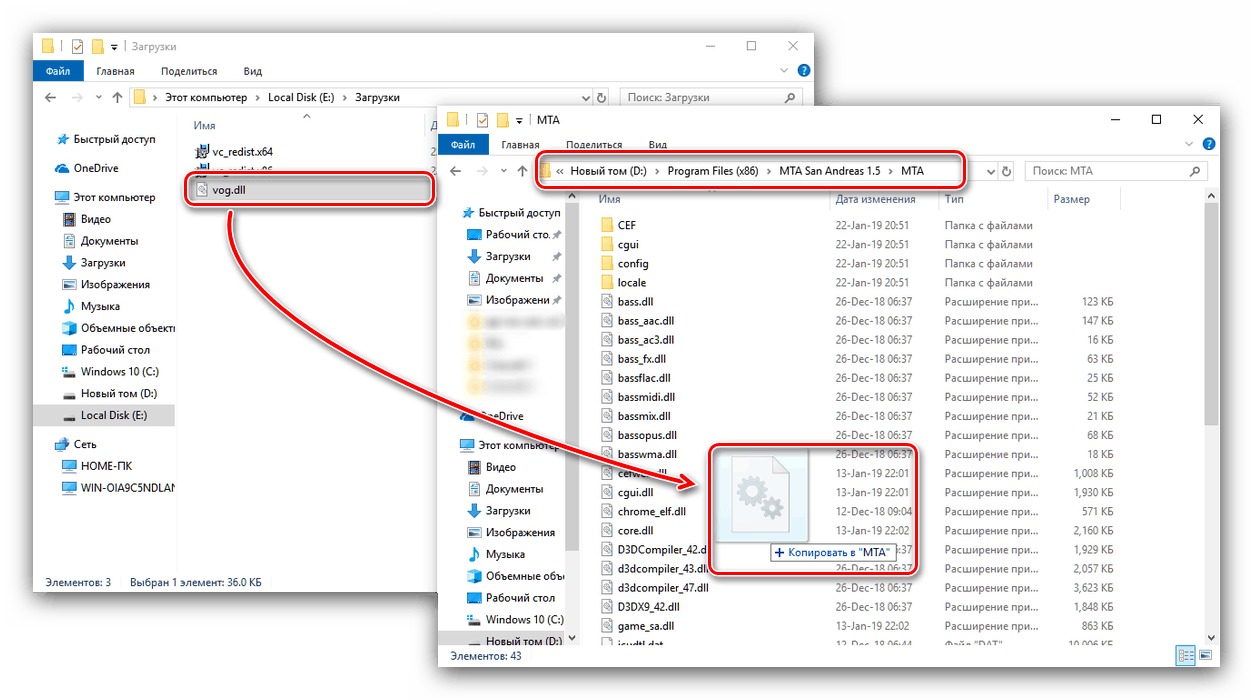
Покушајте да извршите измену - проблем ће вероватно бити решен. Ако се проблем и даље јавља, пређите на следећи метод.
Метод 2: Поново инсталирајте ГТА: СА и модификације
Радикални начин на који се елиминише проблем је потпуно реинсталирање игре и њених модова.
- Уклоните игру на један од доступних начина - препоручујемо универзално рјешење за све верзије Виндовса.
![Деинсталирајте програм преко Рево-Унинсталлер-а]()
Лекција: Деинсталирајте програм са рачунара
У неким случајевима боље је користити метод за деинсталацију који је специфичан за сваки систем.
Прочитајте више: Како уклонити програме са покренутог рачунара Виндовс 7 , Виндовс 8 , Виндовс 10
- На крају деинсталације, пожељно је очистити регистар трагова његовог присуства - овај корак није неопходан, али је веома пожељан, јер вам омогућава да минимизирате ризик поновног појављивања проблема.
![Скенирање регистра у Висе Регистри Цлеанер]()
- Инсталирајте игру поново, слиједећи упуте инсталатера. Верзија дистрибуције треба да буде 1.0, без икаквих модификација, а путања инсталације не би требало да садржи руска слова.
- Сада идите на моду. Измене морају бити преузете са званичног сајта, линка на који ми нудимо.
Мулти Тхефт Страница за аутоматско преузимање
Имајте на уму да постоје две опције за МТА - за Виндовс КСП / Виста, као и за Виндовс 7 и више. Обавезно изаберите исправну верзију.
- Преузмите инсталатор модификације на рачунар, а затим га покрените. У првом прозору кликните на "Нект".
![Започните инсталацију МТА мода да бисте решили проблем вог длл]()
Затим прихватите услове уговора о лиценци кликом на одговарајуће дугме. - Затим изаберите локацију инсталације мода. Каталог мора бити на истом диску као и сама игра, и не смије бити никаквих ћириличних знакова на путу.
![Инсталациони директориј мод МТА за решавање проблема вог длл]()
Затим морате да изаберете директоријум са инсталираном игром. - Најважнија фаза је избор мод компоненти. Будите сигурни да сте све означили, чак и "Развој" , а затим кликните на "Даље".
- Сачекајте да инсталатер инсталира модификацију - процес је брз, не више од 5 минута.
- На крају инсталације, искључите опцију “Рун МТА: СА” и кликните на “Финисх” .
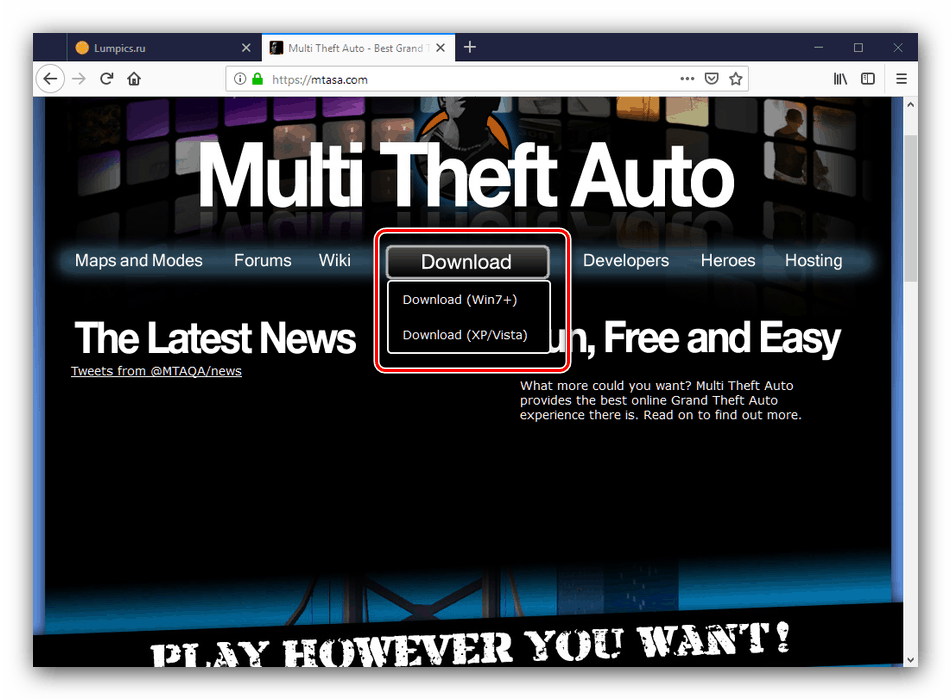
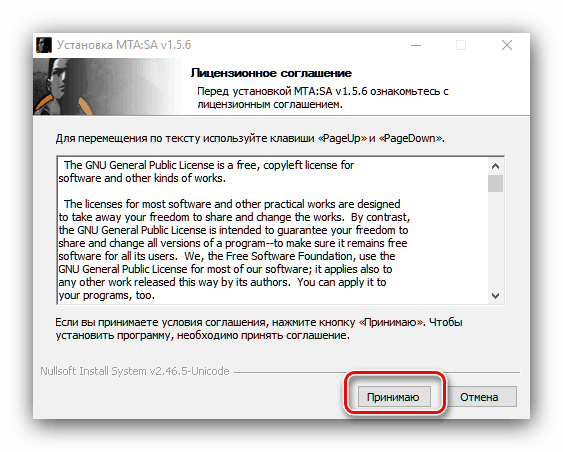
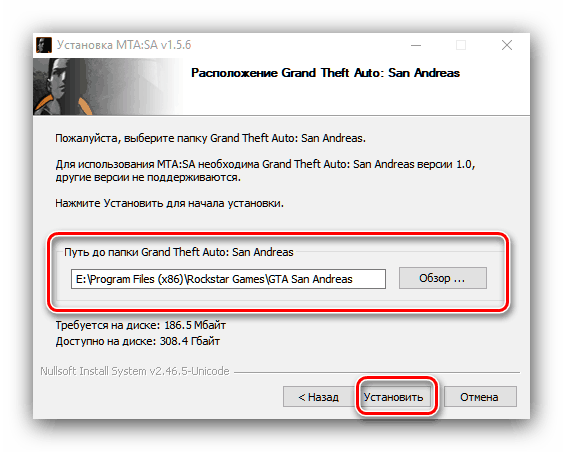
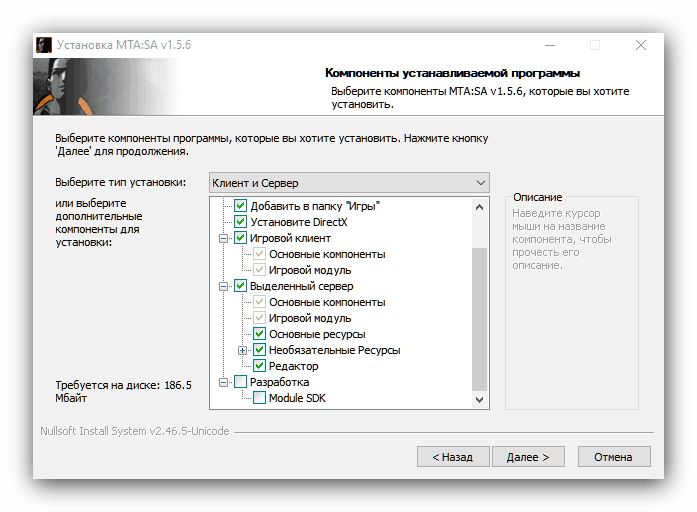
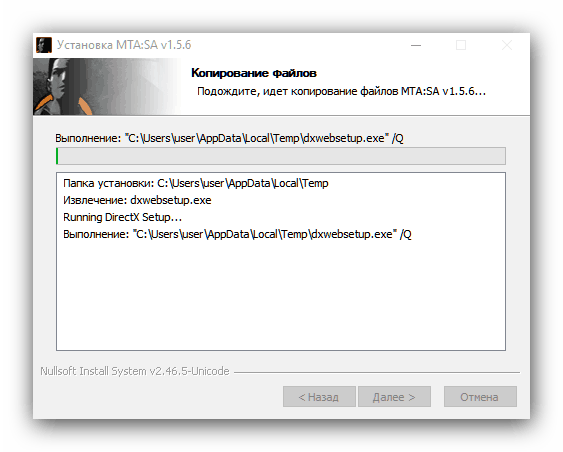
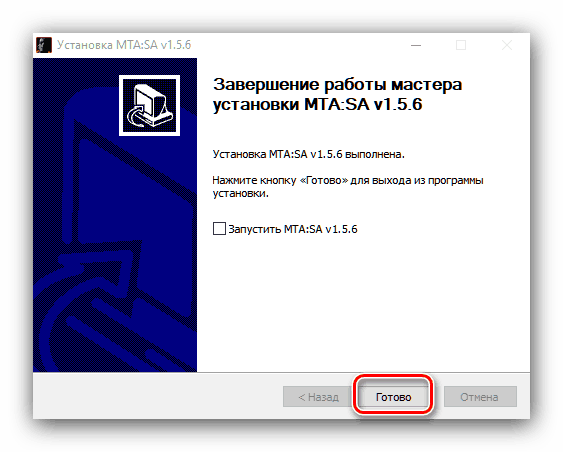
Покушајте да покренете игру - овај пут све би требало да буде у реду.